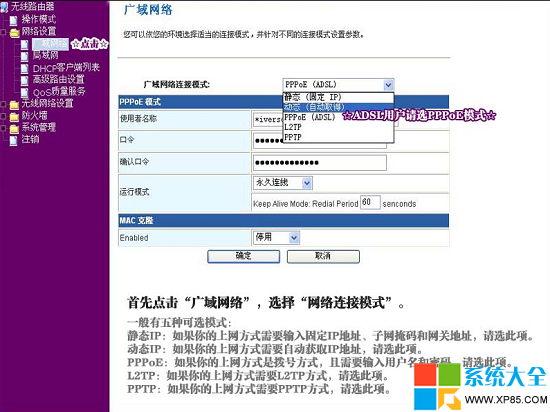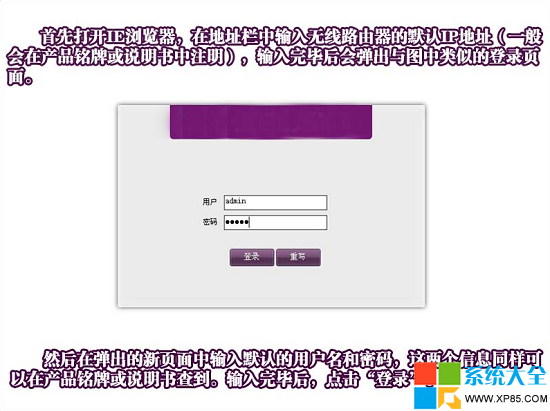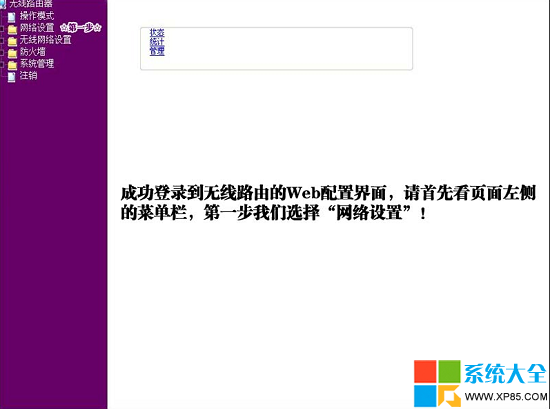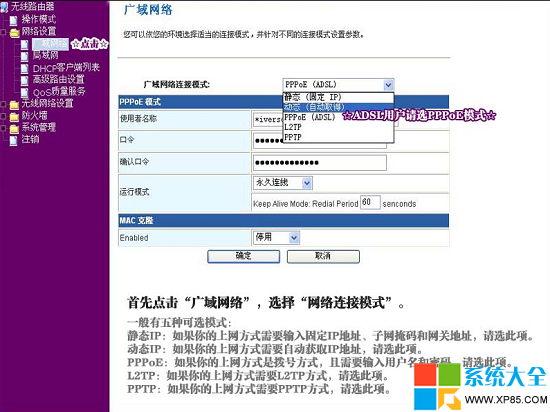如果您剛剛接觸無線路由器,那這篇家用無線路由器設置技巧將不容錯過,因為它將詳細地告訴你如何安裝無線路由器,如何選擇網絡接入模式,如何防止“鄰居”蹭網!下面系統之家小編就為大家介紹一下如何安裝無線路由器。
1.在硬件一切准備妥當之後,我們首先打開任意一款浏覽器,在地址欄中輸入無線路由器的默認後台地址(一般印在路由器底部),輸入後敲回車,頁面就會跳轉到該路由器管理後台;
2.同樣在路由器底部找到用戶名與密碼,這樣我們就可以登錄路由器管理後台了;
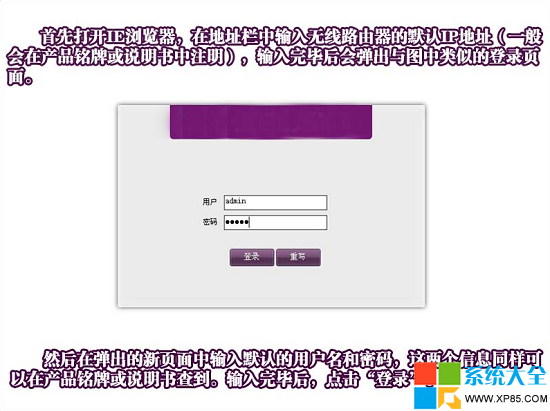
3.成功登錄管理後台之後,請首先看頁面左側或右側的菜單欄,我們點選"網絡設置"
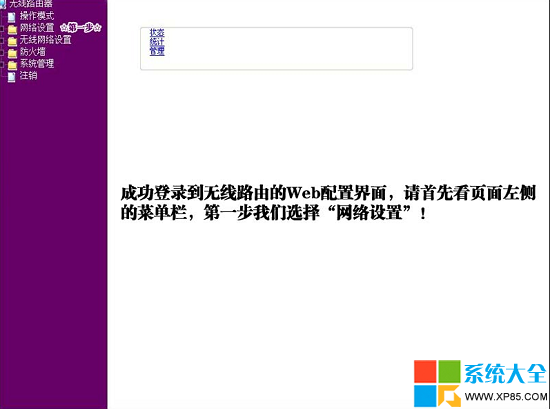
4.接下來在"廣域網絡"中選擇好網絡連接模式:
靜態IP:如果您的上網方式需要輸入固定IP地址就選這個;
動態IP:與上面相反;
PPPoE:如果您的上網方式是撥號上網,就選這個;
L2TP:如果您的上網方式需要L2TP方式,就選這個;
PPTP:如果您的上網方式需要PPTP方式,就選這個;